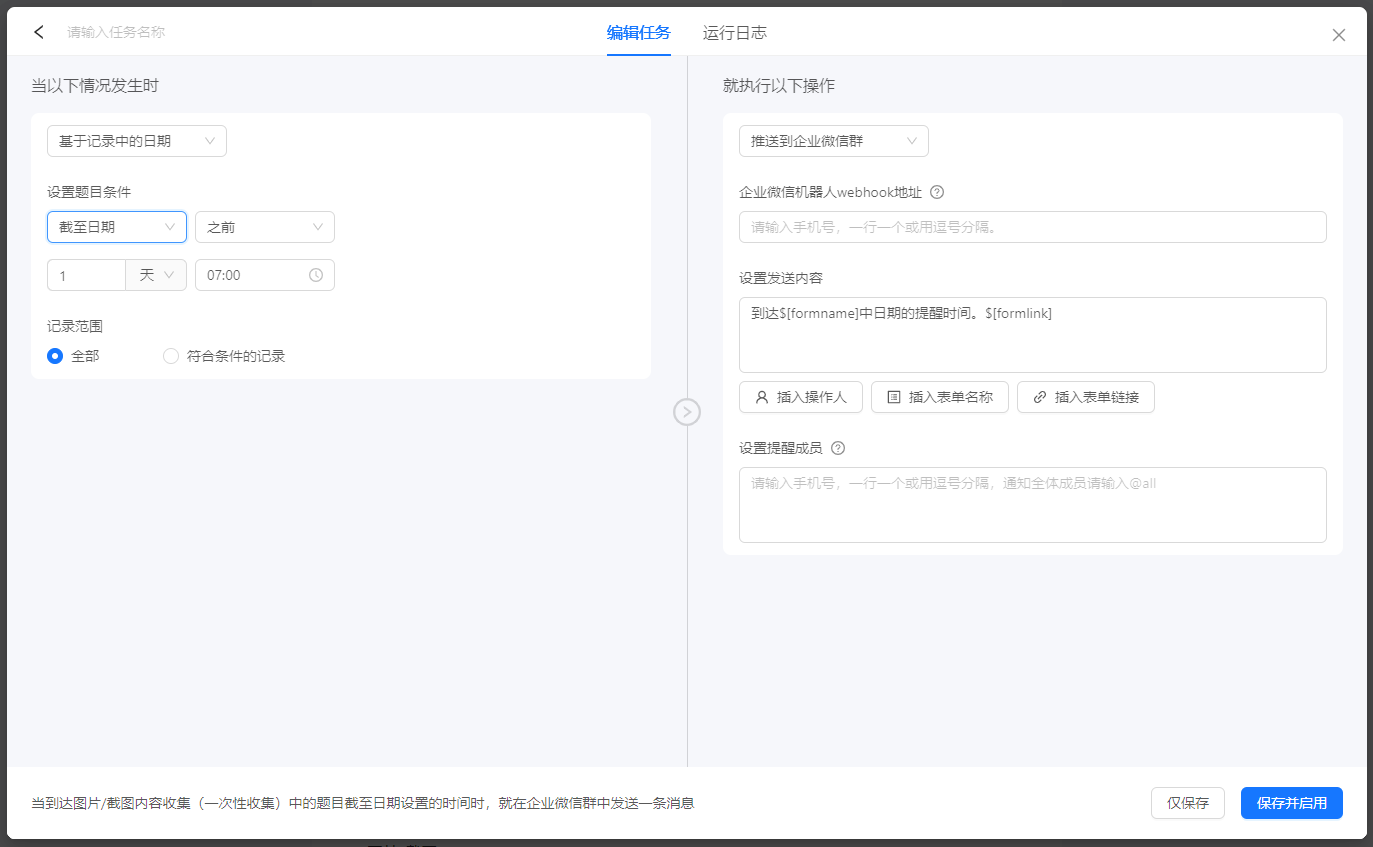自动化使用帮助
自动化使用帮助
自动化可以在设置的触发条件以及执行动作后自动运行。可用于自定义提醒等操作。
场景1:收集表单时,成员新增记录/修改记录时,发送给群内指定管理员提醒;
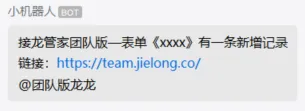
场景2:按照表单上的计划截止时间触发表单提醒,提醒管理员关注表单情况;
场景3:每日提醒管理员检查表单填写完成情况
……
当前,万能表单与应用都包含自动化功能。本功能仅支持电脑端设置。
下面我们看如何使用自动化。
1、使用自动化
1.1 进入自动化
万能表单:
进入表单详情页,点击【管理→修改→自动化】
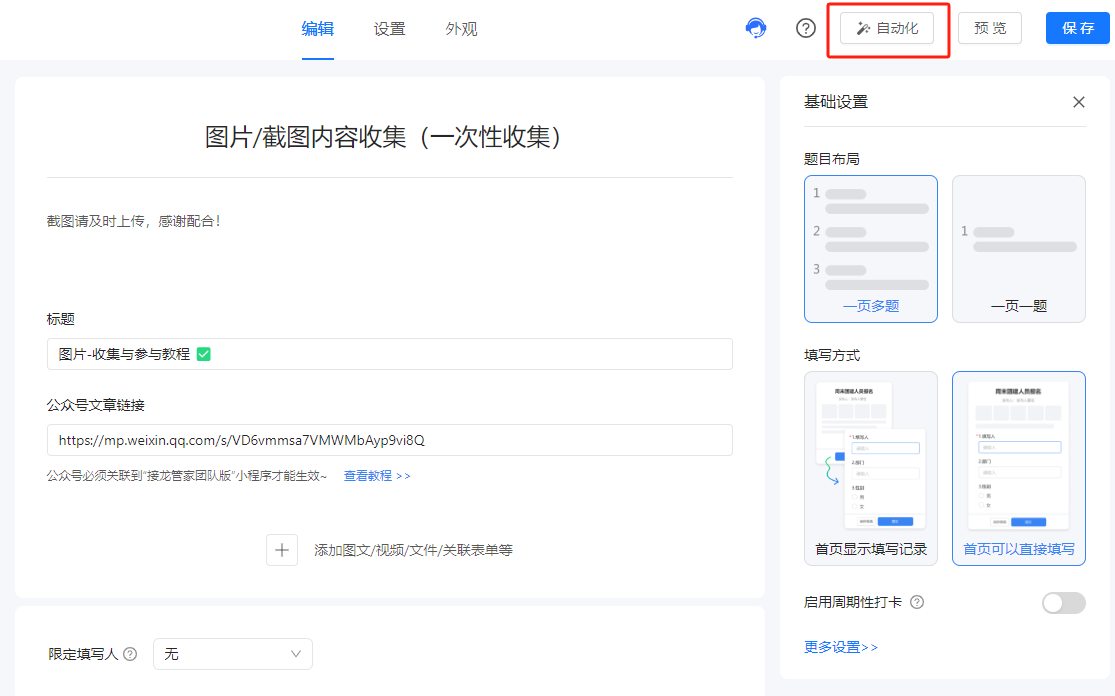
应用内:
进入应用界面,左下角为自动化入口
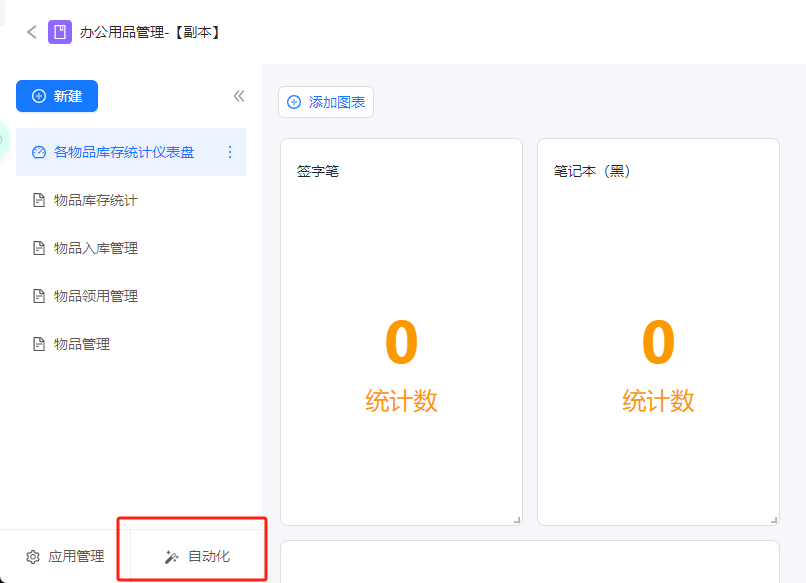
1.2 设置自动化
进入自动化,【我的】页面可看到当前表单/应用的自动化任务有哪些。右上角创建空白自动化,也可以按照模板创建自动化。
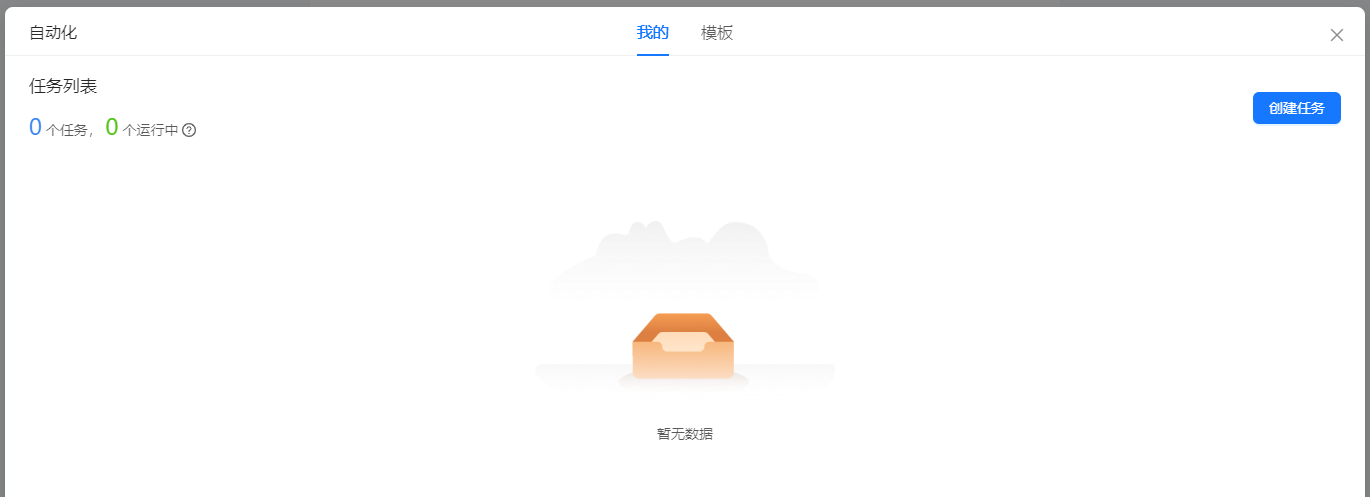
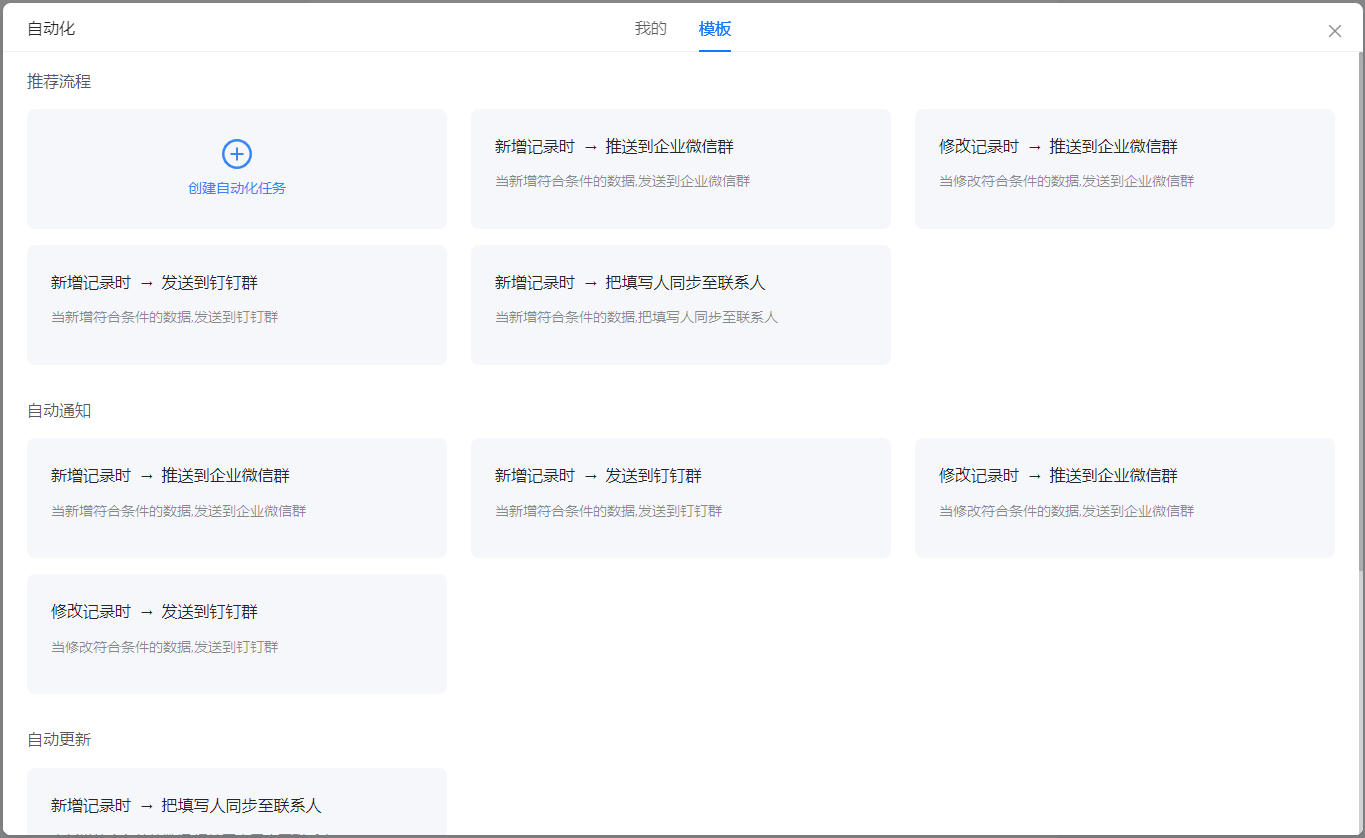
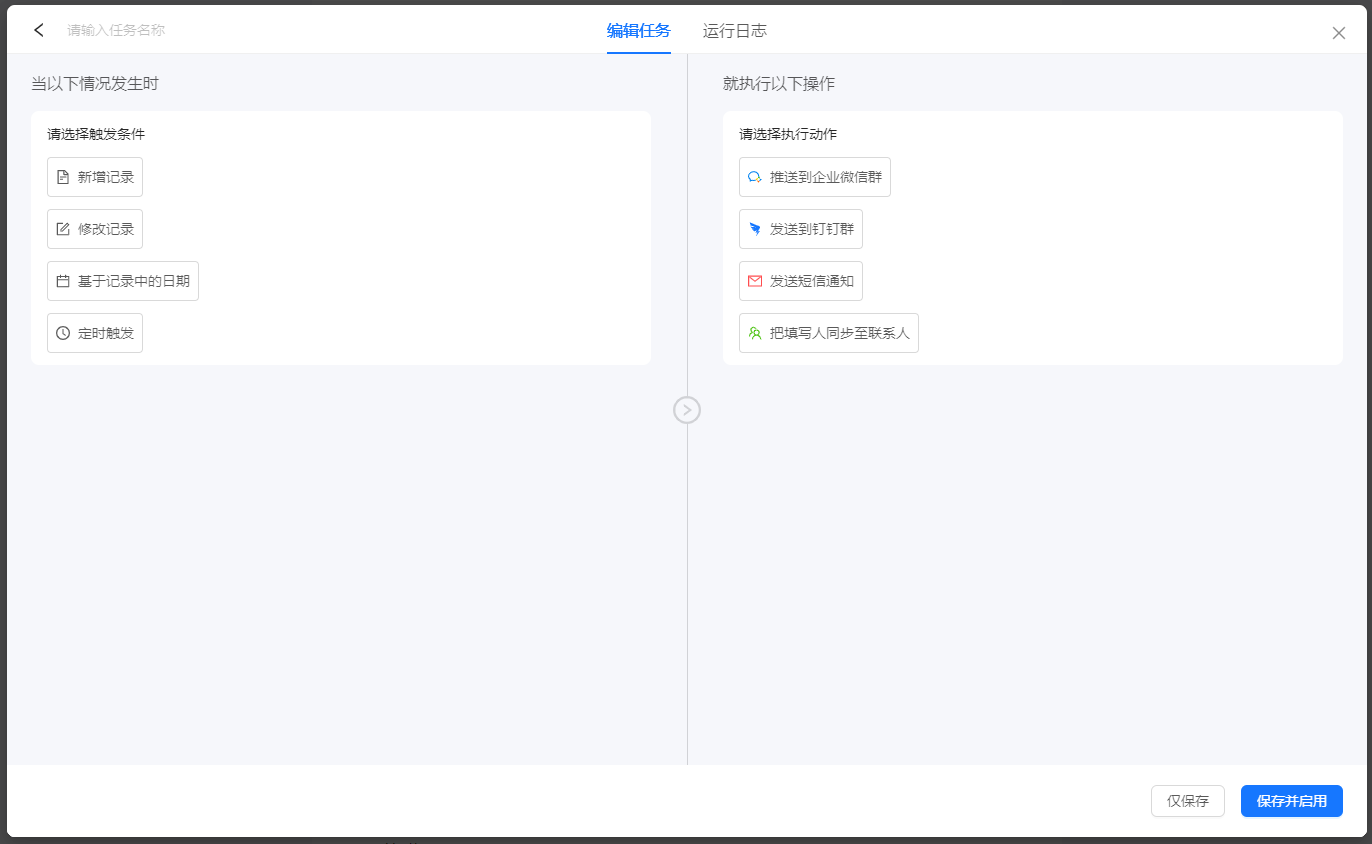
上图可以看到,左侧是需要先设置的触发条件,右侧是后设置的执行条件。
触发条件:
1.新增记录/修改记录
①选择新增记录/修改记录;
②选择记录所在的表单(仅应用自动化需要,万能表单中无需选择);
③选择触发的记录范围
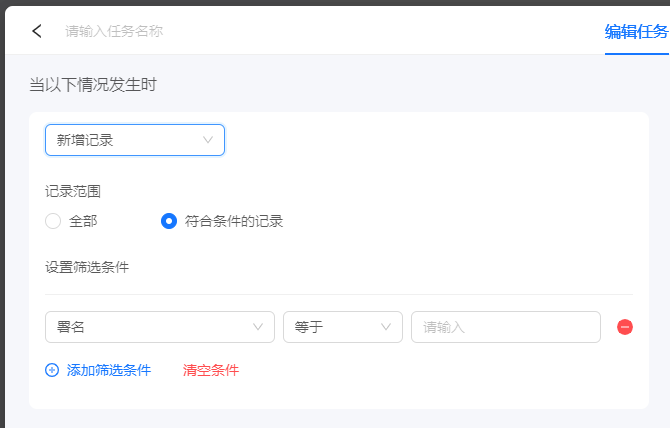
2.基于记录中的日期
本项在到达记录中的日期时,将会触发操作。
①选择“基于记录中的日期”;
②选择记录所在的表单(仅应用自动化需要,万能表单中无需选择);
③设置题目条件;
④选择触发的记录范围
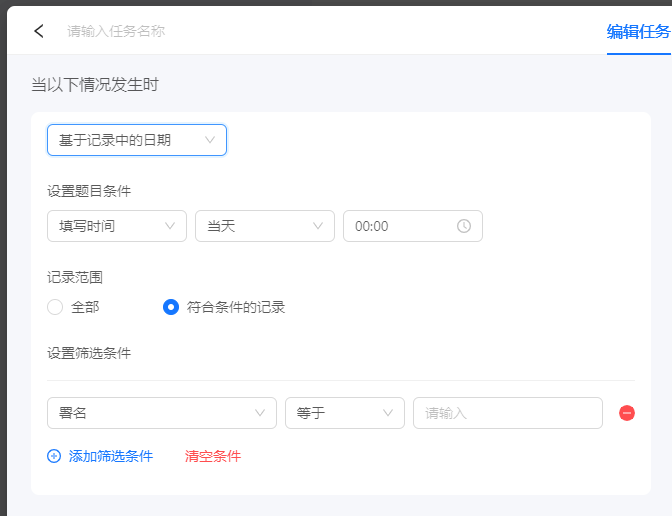
3.定时触发
①选择“定时触发”;
②选择记录所在的表单(仅应用自动化需要,万能表单中无需选择);
③设置定时周期以及触发时间
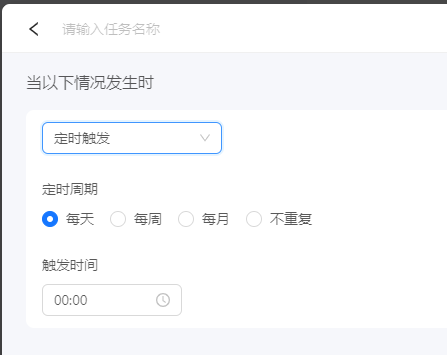
执行操作:
1.推送到企业微信
①选择推送到企业微信;
②粘贴[企业微信机器人webhook地址];
③设置发送内容,可按需插入操作人、表单名称和表单链接;
④设置提醒成员:按照手机号或者通知全体成员;
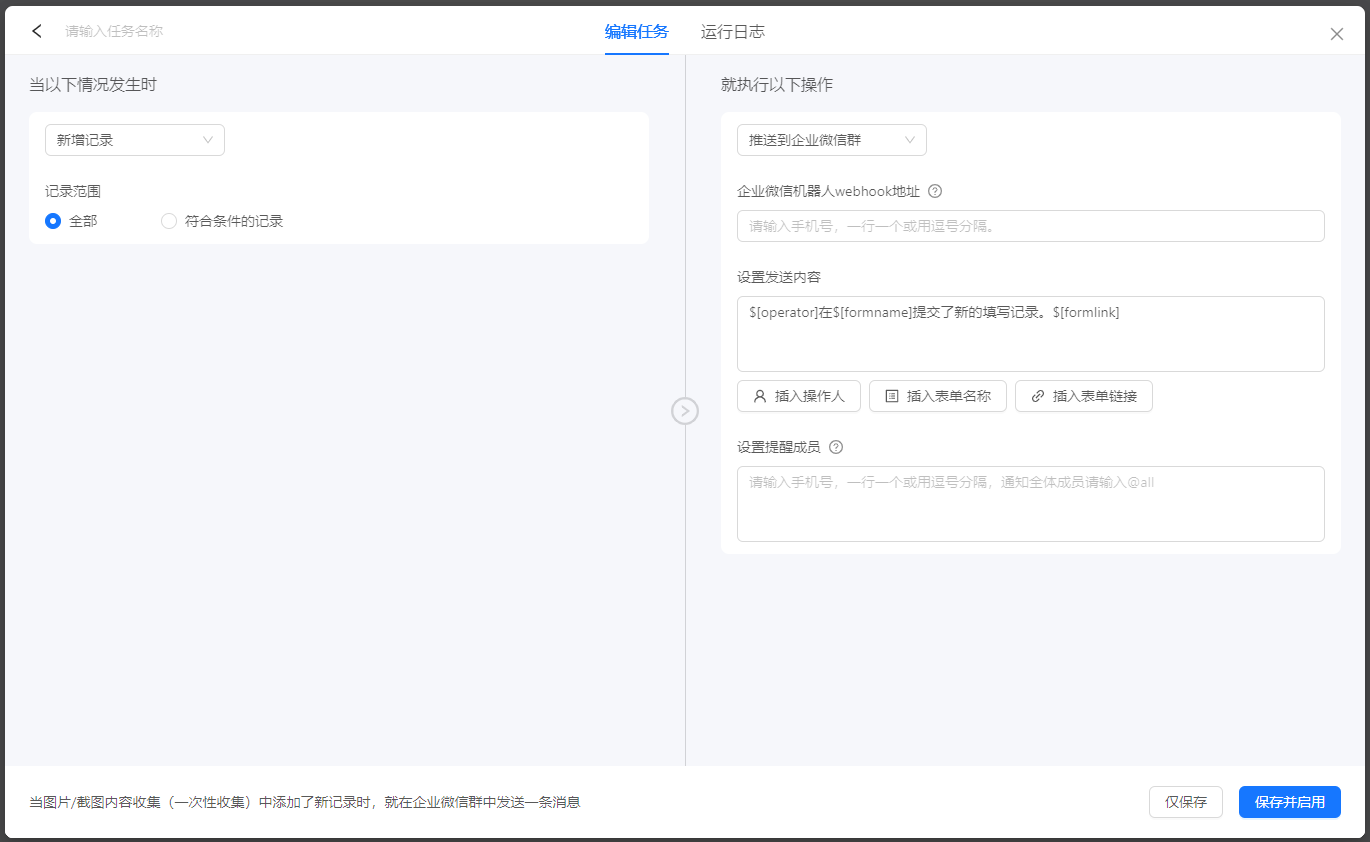
2.推送到钉钉
①选择推送到钉钉;
②粘贴[钉钉微信机器人webhook地址],创建钉钉机器人时,安全设置请选择自定义关键词;
③设置发送内容,其中钉钉机器人目前有关键词要求,请在发送内容中涵盖相关内容;
④设置提醒成员:按照手机号或者通知全体成员;
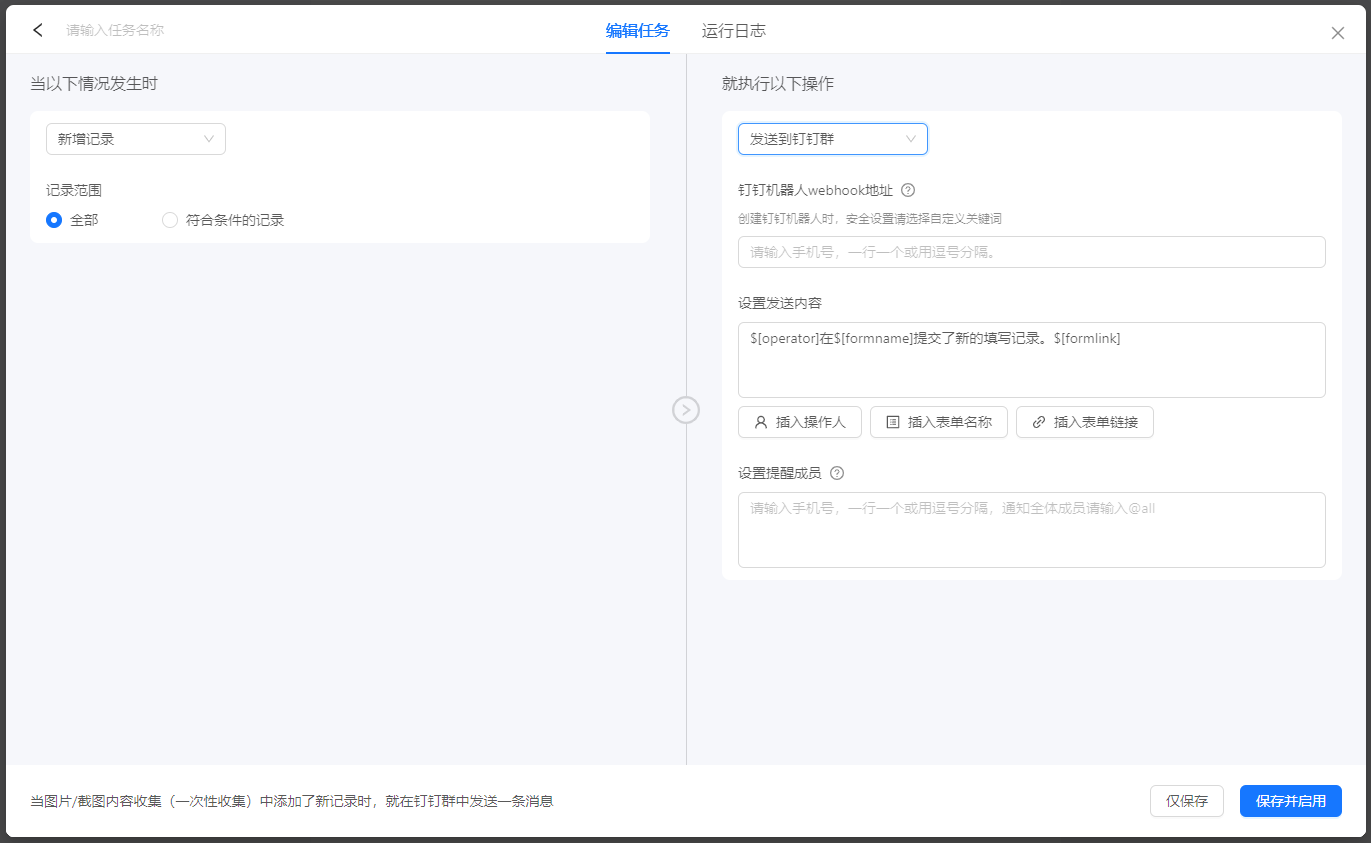
3.发送短信通知
①选择发送短信通知;
②填写接收短信的手机号,一行一个或用逗号分隔;
③确保团队有短信余量(不为0),不够可点击“立即购买”
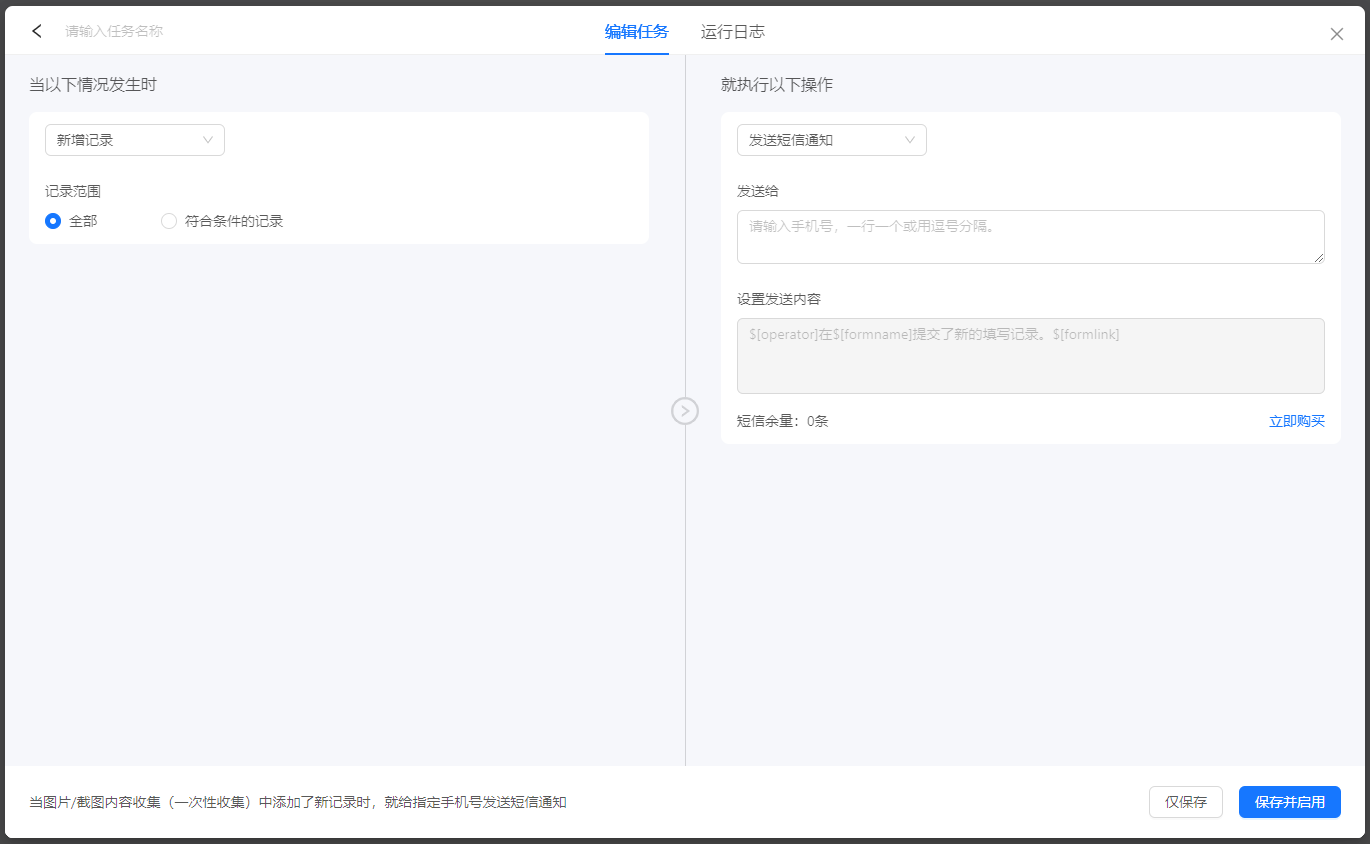
4.把填写人同步至联系人
①首先需要表单内设置好姓名、手机等相关字段;
②选择“把填写人同步至联系人”;
②确定要同步的字段,如姓名、手机号、邮箱
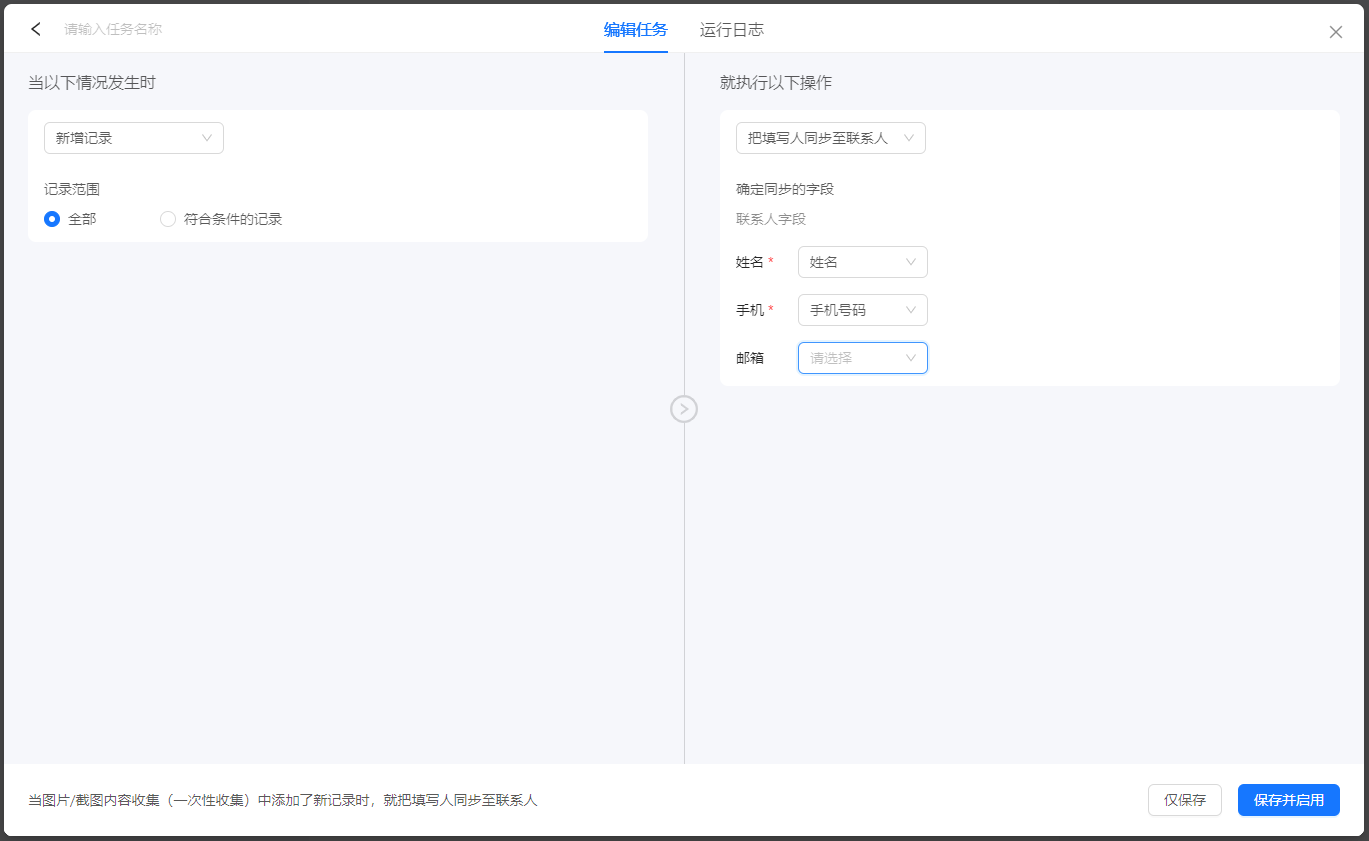
在设置好内容后,填写自动化名称。如果此时需要启用点击“保存并启用”
1.3 运行自动化任务
表单/应用内设置好的任务会出现在“我的”中,创建好的任务支持编辑、复制、删除,【查看日志】功能可以看到自动化任务的执行情况。
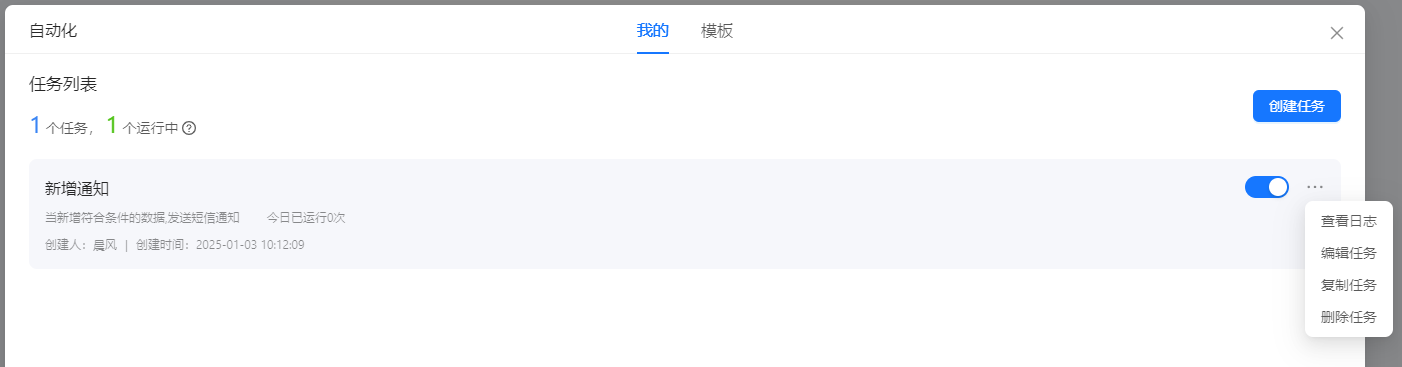
如果某个任务不再需要,可点击右侧开关进行关闭。
2、自动化任务配置举例
2.1 每天定时提醒成员填写表单
①打开表单自动化功能
②选择【定时触发】
③设置发送到群内,并通知所有人“@all”
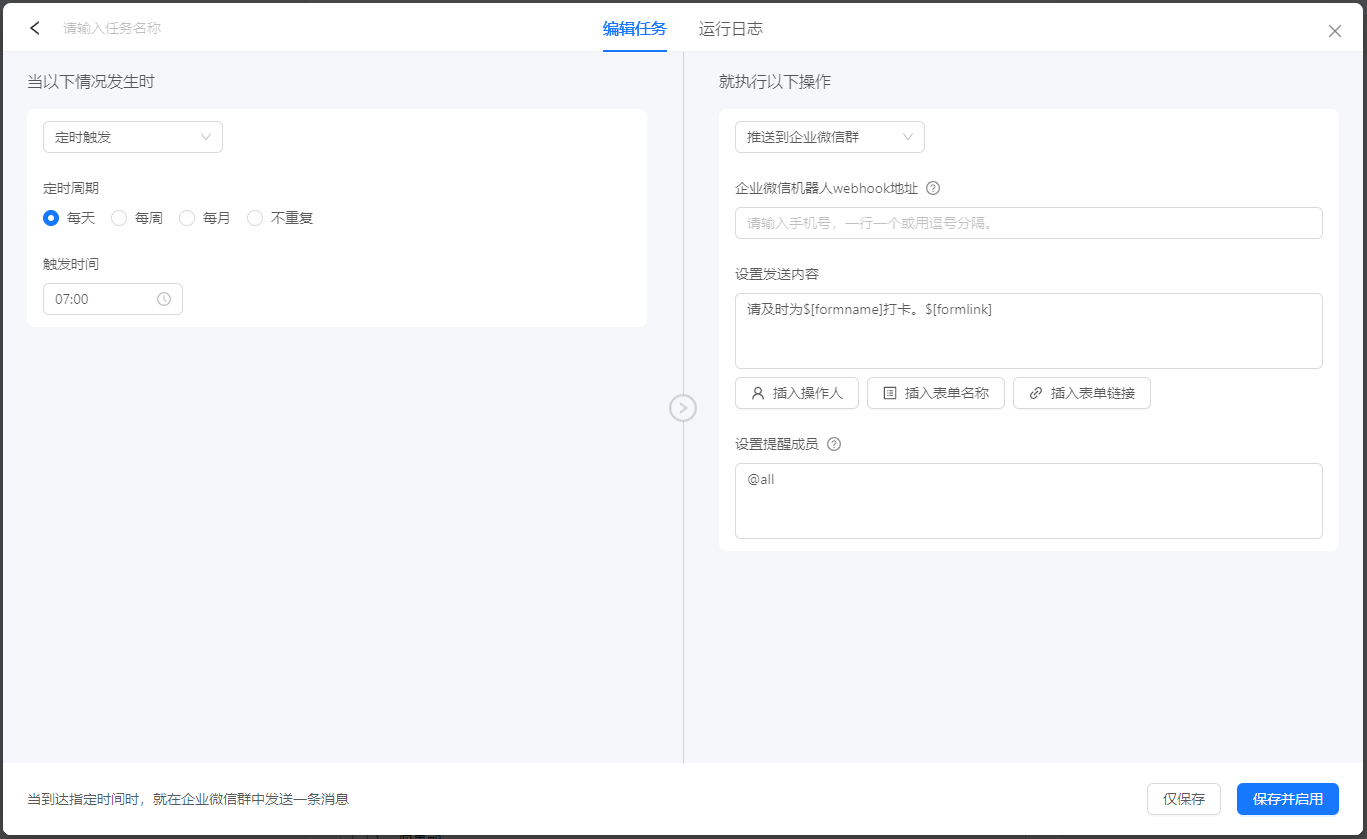
2.2 将新增填写人补充成联系人
表单需要预置填写人以及手机号码格式的字段
①选择需要自动化的表单
②选择新增记录
③选择联系人对应关系
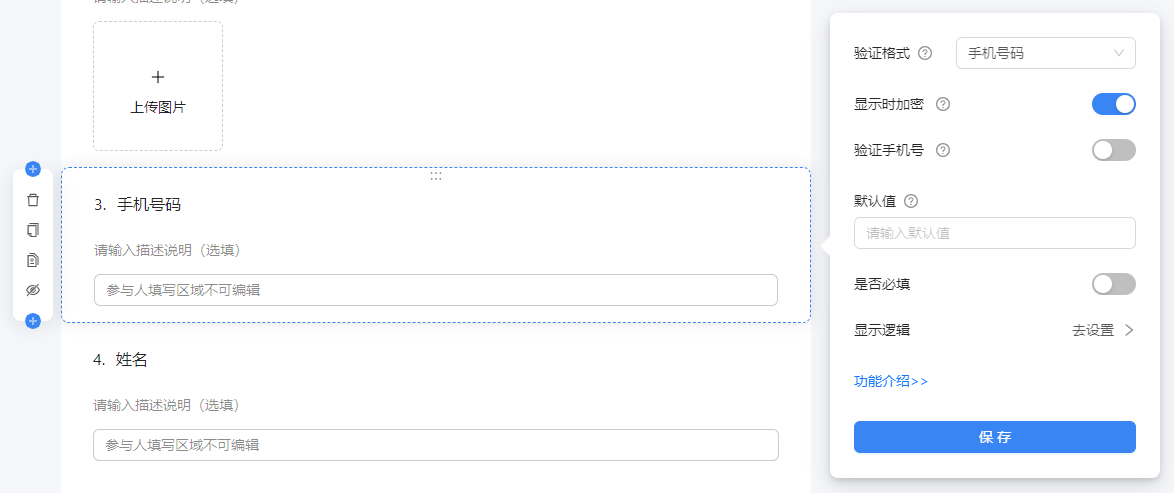
2.3 计划截止前提醒
可直接使用表单内日期字段,也可使用表单的填写时间和最后更新时间
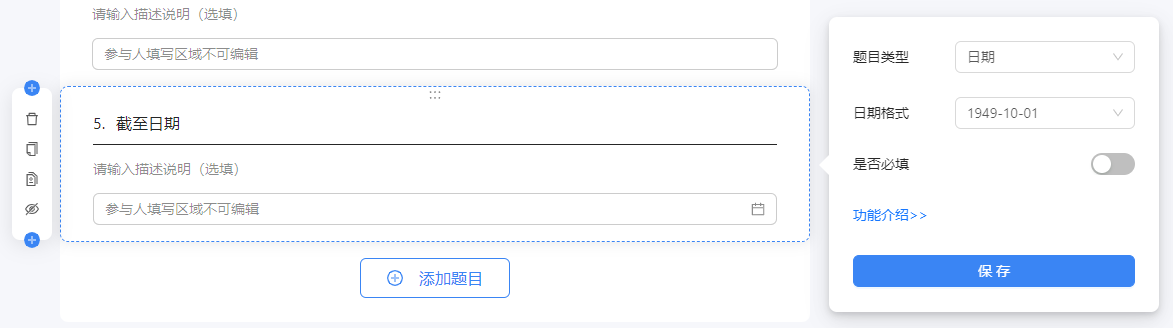
①选择需要自动化的表单
②选择【基于记录中的日期】
③设置题目条件:选择字段,设置记录所填写日期前具体哪天几点触发